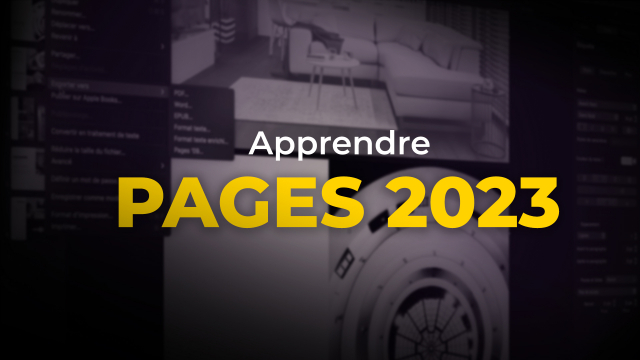Gestion de la Disposition des Éléments Graphiques dans un Document Texte
Découvrez comment régler la disposition des éléments graphiques dans un texte pour éviter des mises en page inattendues.
Découverte de l'Interface










Travail sur les textes et les fonctions





Ajouter un tableau et le mettre en valeur avec un graphique
Les figures et données multimédias
Partager, Collaborer et Exporter







Détails de la leçon
Description de la leçon
Cette leçon complète vous montre comment gérer efficacement la disposition des éléments graphiques tels que les tableaux, graphiques, figures et photos dans vos documents texte. Vous apprendrez comment ajuster la taille de ces éléments, les déplacer, et utiliser les différentes options de disposition pour un rendu optimal. Nous aborderons également les différentes options telles que « autour », « au-dessus et en dessous », et « incorporé dans le texte ». Enfin, nous verrons comment obtenir un positionnement libre en choisissant l'option « aucun » pour une plus grande flexibilité dans l'organisation de votre document.
Objectifs de cette leçon
Les objectifs de cette vidéo sont de :
- Illustrer comment réduire la taille et repositionner une photo dans un document texte.
- Expliquer l'utilisation des différentes options de disposition d'éléments graphiques.
- Enseigner comment désactiver l'ajustement automatique pour un positionnement libre.
Prérequis pour cette leçon
Pour suivre cette vidéo, vous devez :
- Avoir une connaissance de base de l'utilisation de logiciels de traitement de texte.
- Savoir insérer un élément graphique dans un document texte.
Métiers concernés
Les connaissances acquises dans cette vidéo sont utiles pour plusieurs métiers, notamment :
- Rédacteur
- Assistant de publication
- Graphiste
Alternatives et ressources
Les alternatives incluent l'utilisation de logiciels ou de solutions comme :
- Google Docs
- LibreOffice Writer
- Pages pour macOS
Questions & Réponses